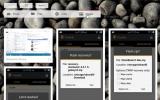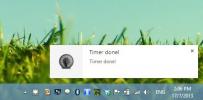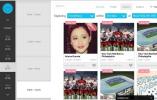Chrome से कनेक्टेड डिवाइस के लिंक कैसे भेजें
उपकरणों के बीच लिंक साझा करना हमेशा आसान नहीं होता है। एकमात्र अपवाद यह है कि यदि आप एक iPhone और एक मैक का उपयोग कर रहे हैं जिसमें एक साझा क्लिपबोर्ड है। यदि आप एक अलग डेस्कटॉप ओएस जैसे कि लिनक्स या विंडोज 10 पर हैं, तो किसी अन्य डिवाइस से लिंक साझा करने की आपकी क्षमता प्लेटफॉर्म प्रतिबंधों में चलती है। क्रोम ने अपनी स्थिर रिलीज में एक नई सुविधा जोड़ी है जो आपको अन्य कनेक्टेड डिवाइसों के लिंक पुश करने देती है। ब्राउज़र आसानी से डेस्कटॉप पर सबसे लोकप्रिय ब्राउज़रों में से एक है और इसमें Android और iOS दोनों के लिए मोबाइल संस्करण हैं। यह आपके स्वामित्व वाले विभिन्न उपकरणों के बीच लिंक साझा करने का एक शानदार तरीका है। यहां बताया गया है कि फीचर कैसे काम करता है।
क्रोम कनेक्टेड डिवाइस
यह सुविधा काम करने के लिए क्रोम सिंक पर निर्भर करती है। एक कनेक्टेड क्रोम डिवाइस कोई भी डिवाइस होता है जिसमें क्रोम ब्राउज़र इंस्टॉल होता है और जिसमें क्रोम सिंक सक्षम होता है। डेटा सिंक करने के लिए सभी डिवाइस एक ही Google आईडी का उपयोग कर रहे होंगे। क्रोम सिंक क्रोम डेस्कटॉप और मोबाइल के सभी संस्करणों पर उपलब्ध है।
कनेक्टेड डिवाइस के लिंक भेजें - क्रोम डेस्कटॉप
वह लिंक खोलें जिसे आप क्रोम में भेजना चाहते हैं और URL बार में राइट-क्लिक करें। संदर्भ मेनू से, अपने उपकरणों को भेजें चुनें। उप-मेनू से एक उपकरण का चयन करें और फिर डिवाइस पर क्रोम खोलें।

आपको एक सूचना दिखाई देगी जो आपको बताएगी कि आपको एक नया टैब प्राप्त हुआ है। इसे टैप करें, और लिंक खुल जाएगा। मोबाइल उपकरणों पर, ये सूचनाएं केवल क्रोम में दिखाई देती हैं और मोबाइल ओएस की अधिसूचना प्रणाली के माध्यम से नहीं भेजी जाती हैं।
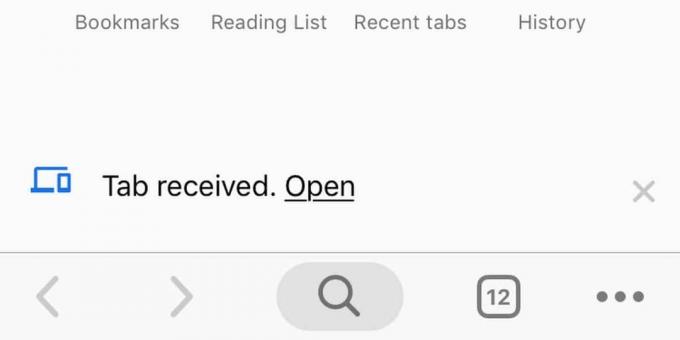
कनेक्टेड डिवाइस के लिए लिंक भेजें - क्रोम मोबाइल
अपने मोबाइल डिवाइस पर, चाहे वह एंड्रॉइड हो या आईओएस, वह लिंक खोलें जिसे आप किसी डिवाइस पर भेजना चाहते हैं और शेयर बटन पर टैप करें। एक मेनू विभिन्न विकल्पों को सूचीबद्ध करेगा, जिनमें से एक बार 'अपने उपकरणों को भेजें' होगा। इसे टैप करें और फिर उस डिवाइस का चयन करें जिसे आप लिंक भेजना चाहते हैं।

उस डिवाइस पर जाएं जिस पर आपने लिंक भेजा है, और आपको एक अलर्ट/सूचना (प्लेटफ़ॉर्म के आधार पर) दिखाई देगी कि आपको एक लिंक भेज दिया गया है। यदि आप इसे टैप करते हैं, तो यह एक नए टैब में लिंक को खोलेगा।

यदि आप क्रोम के माध्यम से किसी डेस्कटॉप पर लिंक भेज रहे हैं, तो ब्राउज़र होना चाहिए सूचनाएं भेजने की अनुमति. इसके मोबाइल संस्करण के विपरीत, डेस्कटॉप पर सूचनाएं डेस्कटॉप ओएस की अधिसूचना प्रणाली के माध्यम से वितरित की जाती हैं।
नए उपकरण जोड़ना बहुत आसान है; आपको बस इतना करना है कि डिवाइस पर क्रोम इंस्टॉल करें और फिर साइन इन करें और उसी Google आईडी के माध्यम से सिंक को सक्षम करें।
खोज
हाल के पोस्ट
क्रोम सॉर्ट जीमेल ईमेल, फ़ाइलें, लिंक और छवियाँ अलग टैब में रखें
कई लोगों के लिए, जीमेल अब वास्तविक डेटा सेवा बन गया है, लेकिन शक्ति...
क्रोम ऑम्निबॉक्स से कस्टम रिमाइंडर टेक्स्ट के साथ जल्दी से टाइमर सेट करें
वे कहते हैं कि समय पैसा है, इसलिए जितना अधिक आप इसे प्रबंधित करना स...
Chrome में वेबपृष्ठों पर ईवेंट से Google कैलेंडर प्रविष्टियां बनाएं
Google कैलेंडर और Chrome एक संयोजन बनाते हैं जो आपके जीवन में बहुत ...